Wixのダッシュボード『サイト設定』を解説
- Wixパートナー 和田 英也

- 2023年11月9日
- 読了時間: 8分
更新日:2025年2月3日
こんにちは!
Wixパートナーレベル最上位 レジェンドを取得しています
合同会社アクトワン代表 和田英也です!
今回はWixのサイト設定について解説致します!
Wixでサイト構築が完了しましたら、今回紹介するサイト設定を必ず行って下さい。
あなたのビジネス情報を知らせるためにも必須の設定で、SEOにも影響します。
それでは早速始めましょう!
▼ 目次
ビジネス情報の設定
ダッシュボード側のサイト設定を始めます。

どんな形式のサイトでも必ず設定しておかないといけないビジネス情報に関して、まずは説明していきます。
(ブッキングやショップなどのアプリを加えている場合はそれに応じた管理画面が出てくるようになっています。)
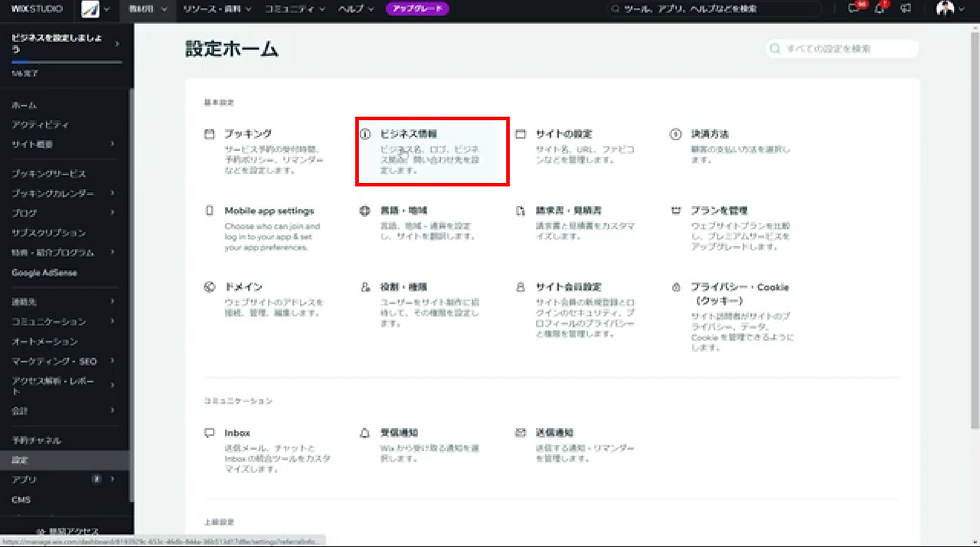
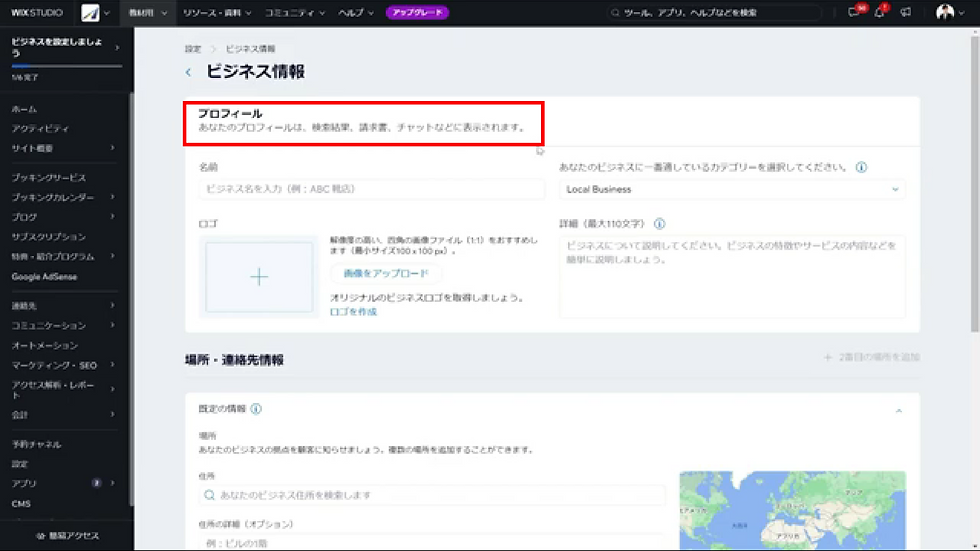
プロフィールは検索結果、請求書、チャットなどに表示されます。
こちらに記載されているビジネス情報が、サイト内のあらゆる部分に反映されます。
大切なのは、こちらの設定が検索結果に関わってくるということです。
検索エンジンがこの情報を使用してリッチリザルトというものを作成します。
リッチリザルトとは、“Googleが検索ユーザーに様々な情報を届けるため”の機能です。
ユーザーがページを閲覧する前に価格帯やレビュー等の情報を届けることができます。

なので、『サイトを作成したらそれで終わり!』はなくて、必ずビジネス情報の設定を行いましょう。
ビジネス情報には社名、ロゴ、ビジネスのカテゴリー、ビジネスの詳細、オフィスや店舗がある場合は所在地、地図、連絡先などを記載します。
ロゴ作成機能
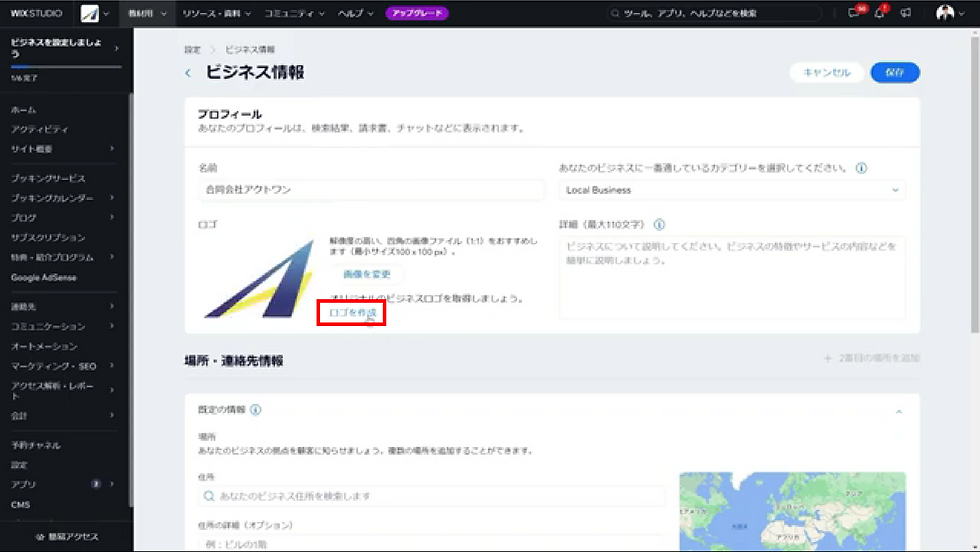
ちなみにロゴはWixのロゴを作成を使って作成することもできます。

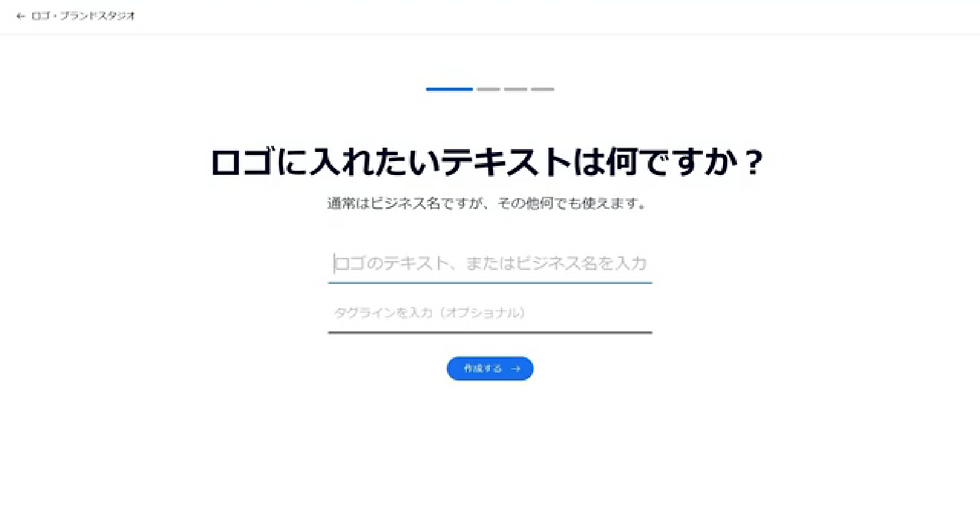
こちらにロゴのテキストやビジネス名など、ロゴを制作するにあたっての内容を入力していくとAIがロゴを作ってくれるといったサービスです。 Wix ロゴメーカー >>
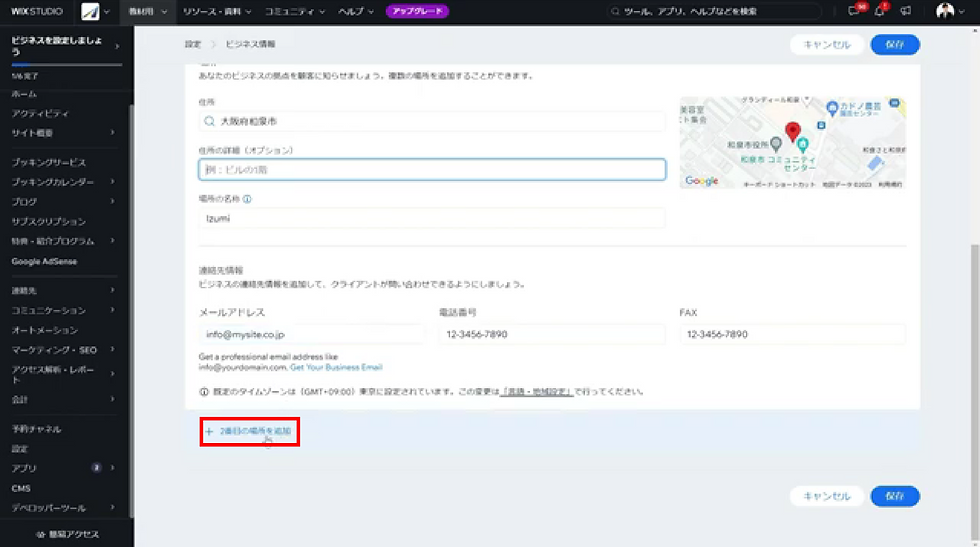
ビジネスの所在地が複数ある場合は2番目の場所を追加で書き足していくことができます。
サイトの設定

サイトの設定は独自ドメインを取得しているサイトでないと設定できない箇所がありますので、プレミアムプランで独自ドメインを取得していることを前提として設定を進めていきます。
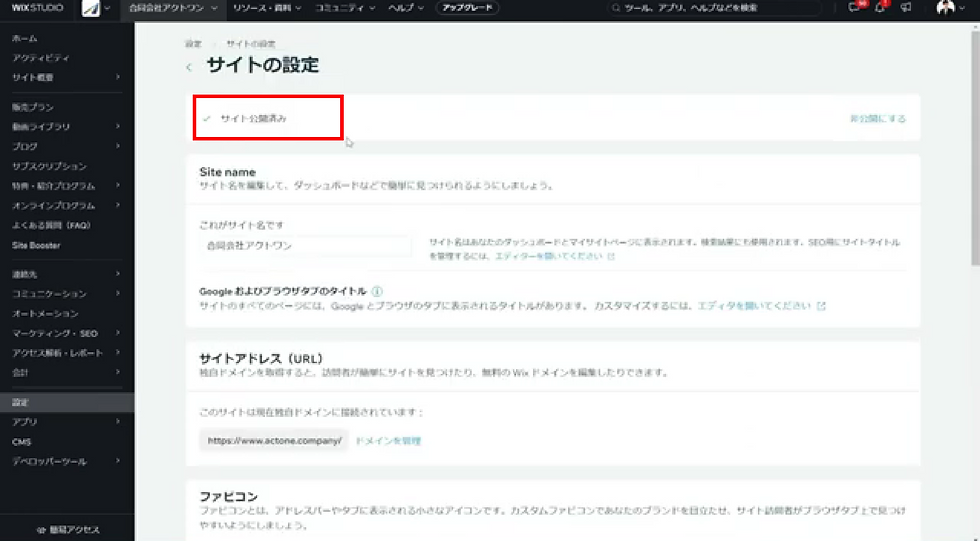
まずサイト公開済みとなっていますが、これがWeb上でサイトを公開している状態をさします。
非公開にすると、サイトが表示されなくなってしまうので注意してください。
そして、サイトの名前、サイトアドレス…と設定は続いていきます。
サイトアドレスに関しては独自ドメインを取得していたら問題はないのですが、
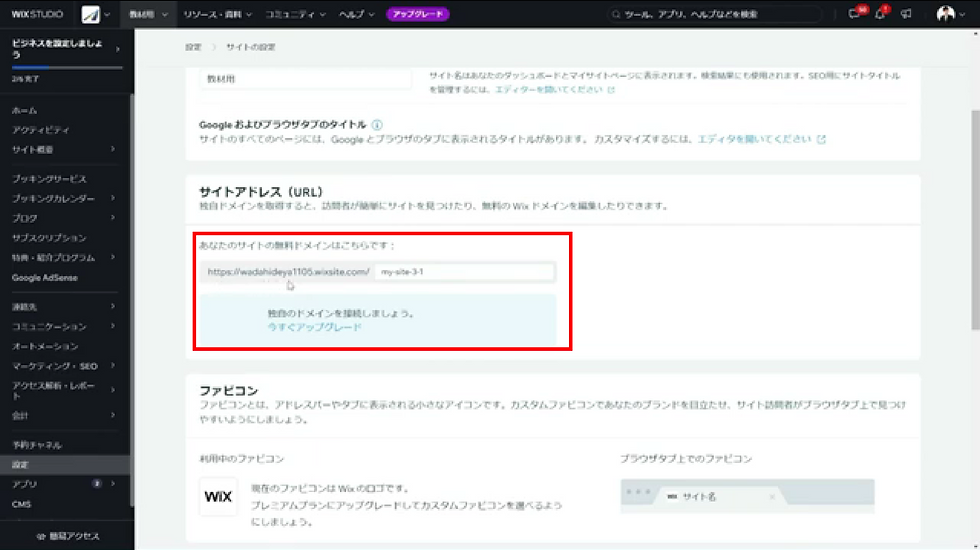
無料版の場合は設定されたメールアドレスが反映された上で、末尾のURLを自由に選択できるようになっています。

ファビコンとは”favorite icon”の略で、Webサイトのシンボル・イメージとして用いられるアイコンのことです。
ファビコンは最初にしっかりとしたものを設定しておくこと。
なぜかというとここを後々変更しても中々反映されないことがあるからです。
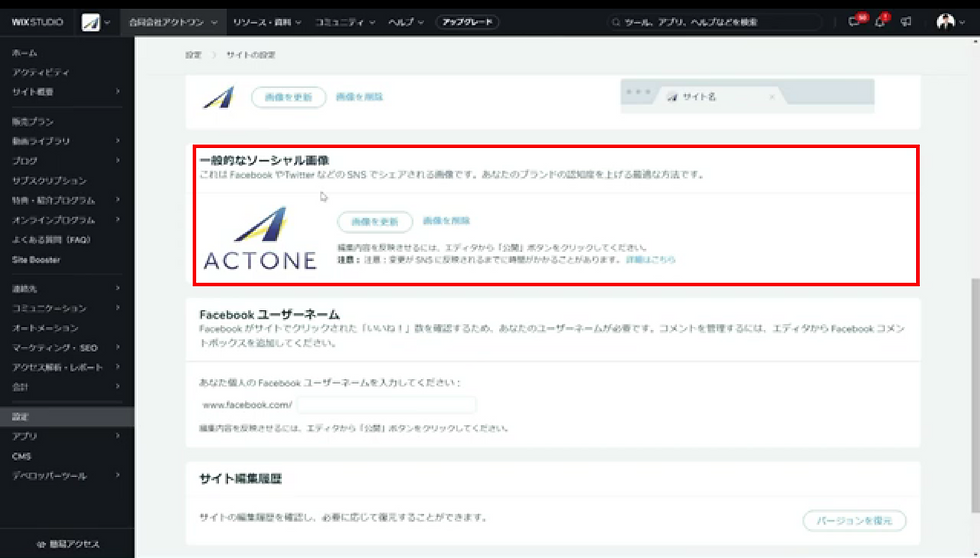
ソーシャル画像とは、FacebookやXなどのSNSでシェアされる画像をさします。
ブランドの認知度を上げるためにもここは設定しておきましょう。

FacebookユーザーネームはFacebookがサイトでクリックされた「いいね!」数を確認するために必要なユーザーネームです。
ここには個人のユーザーネームを入力してください。
(Facebook.comの末尾に続く部分のことです。)

サイトの編集履歴はエディタで紹介した編集履歴のことです。
言語・地域の設定
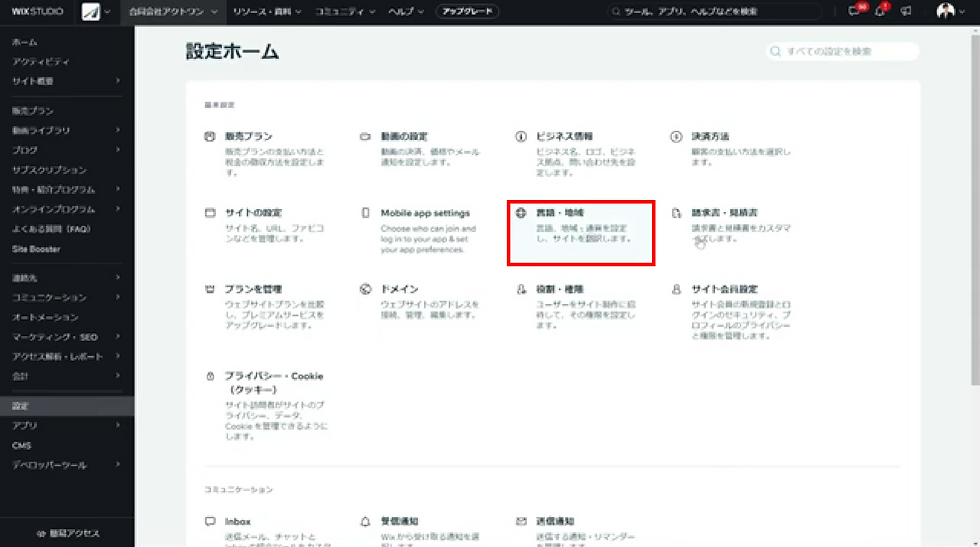
言語・地域の設定ではあなたのサイトに表示される言語や地域の表示形式などを設定します。

サイト自体を多言語化する場合は

Wixマルチリンガルを導入すればサイトを多言語対応させることができます。
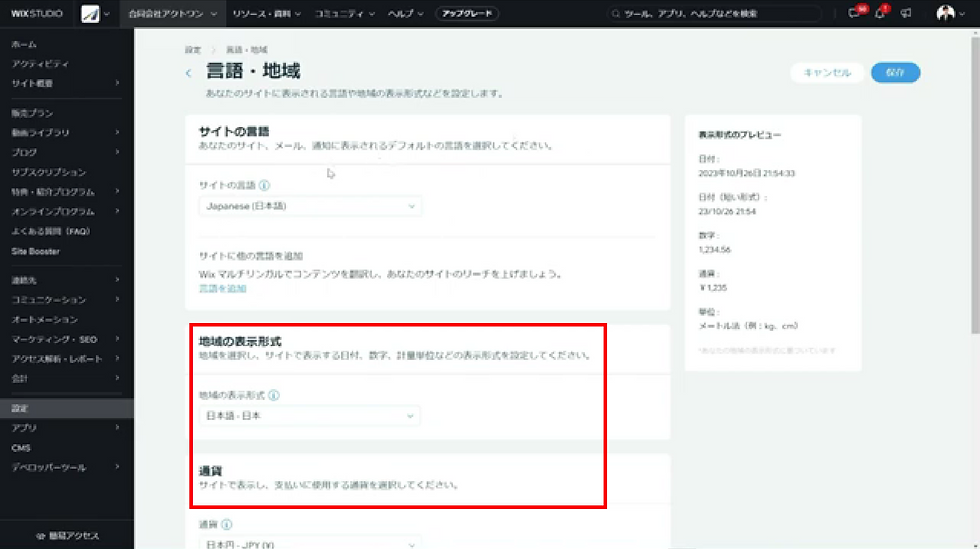

地域の表示形式、通貨、タイムゾーンも日本に設定しておきます。
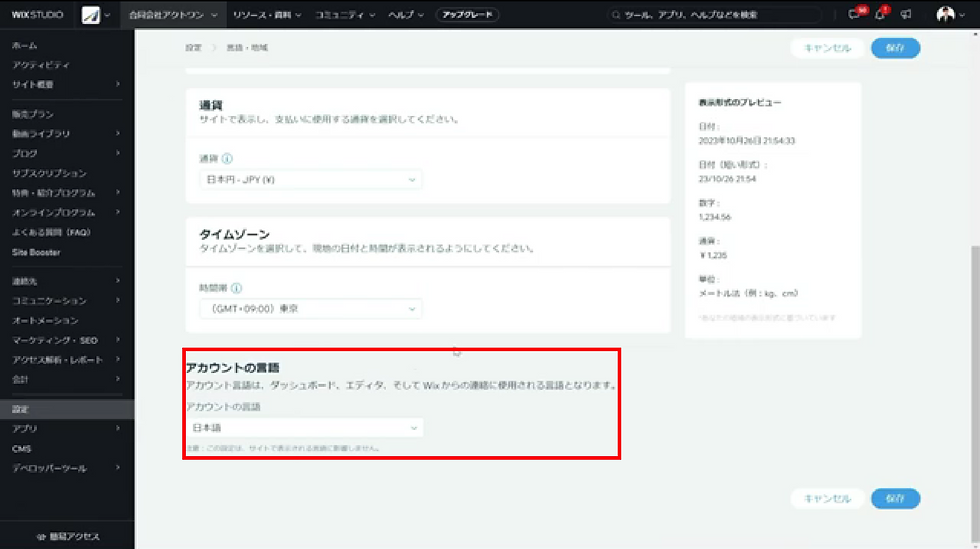
アカウントの言語はWixとのやり取りで使用される言語を指します。
こちらは操作側の設定で、もし日本語よりも英語のほうが使いやすい場合なども英語に変更することは可能です。
請求書・見積書の設定
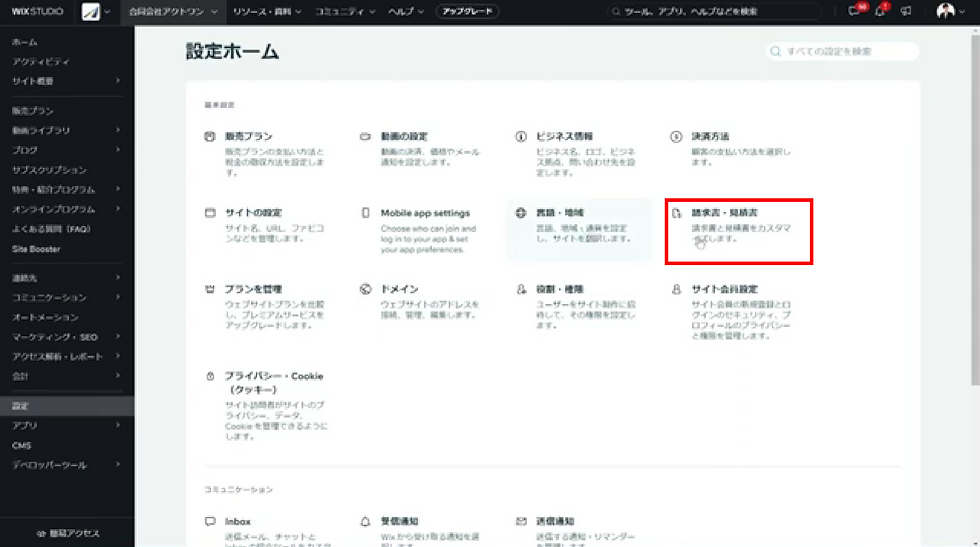
請求書・見積書はWixのダッシュボード上で請求書や見積書を発行することができるので、それに対しての設定です。
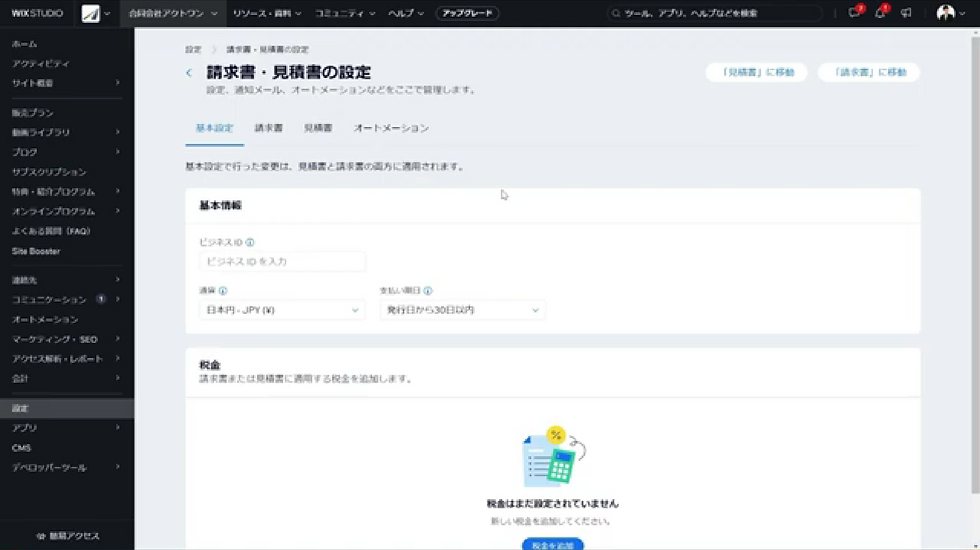
通貨や支払期限、請求書のプレビューで詳細などの細かい箇所の設定を行います。
請求書や見積書を送る際の定型文などもございます。
先ほどご紹介したビジネスの基本情報を使って入力します。
あとは請求書の通し番号やオートメーション機能を使った請求書・見積書の発行などもこちらで設定できます。
プランを管理の設定
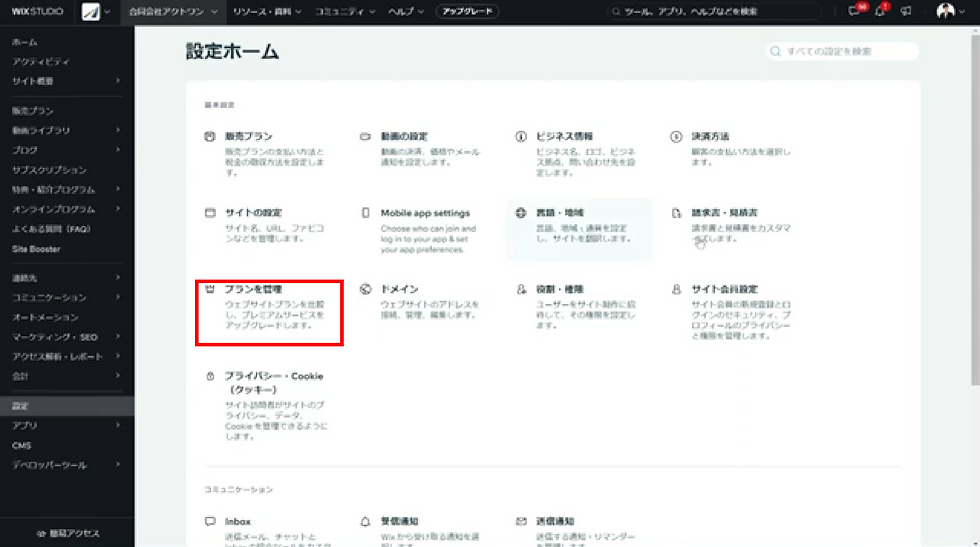
プランを管理では現在Webサイトで適用されているプレミアムプランを確認することができます。
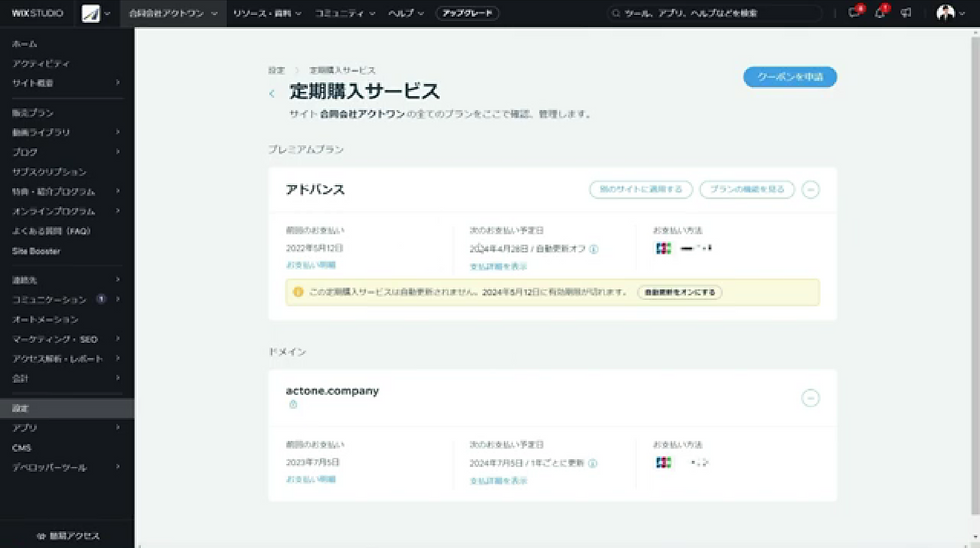
定期購入の詳細や前回の支払い、次の支払いの予定やカード情報などが確認できます。
ドメインの管理

ドメインの管理ではドメインの接続情報が確認できます。
役割・権限の設定

役割・権限の設定ではWebサイトを編集することのできるメンバーを追加していく機能です。
サイト制作のプロジェクトを進めるときに、共同作業をする時やサイトを運営していくうえで複数人で運用を担当する場合などに非常に重要な機能です。
共同管理者は役割を後で変更したり、役割によってどこまでのことを編集できるのかをカスタムすることや、共同管理者の権限の削除も設定できます。

画面右上のボタンから共同管理者を招待してみましょう。
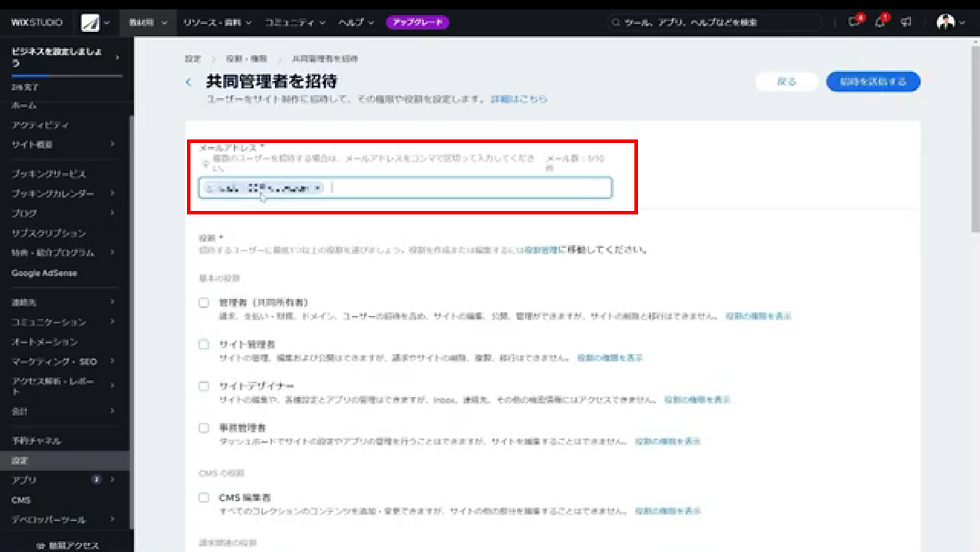
招待したい人のメールアドレスを記入します。
そしたら以下の役割のチェックボックスにチェックを入れていきます。
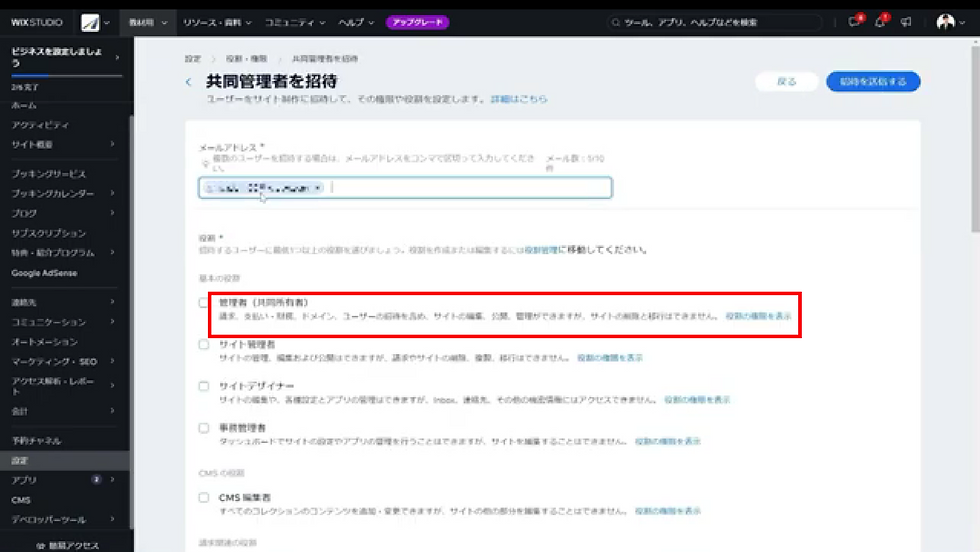
管理者は共同管理者の中でも一番役割が多く、サイトの編集、公開管理、請求、支払い、財務、ドメイン、ユーザーの招待などを可能です。
(サイトの削除と移行のみ行えません。)

サイト管理者はサイトの管理と編集のみ行えます。
他にもサイトデザイナーや事務管理者など様々な役割があります。
また、役割を作成することもできます。
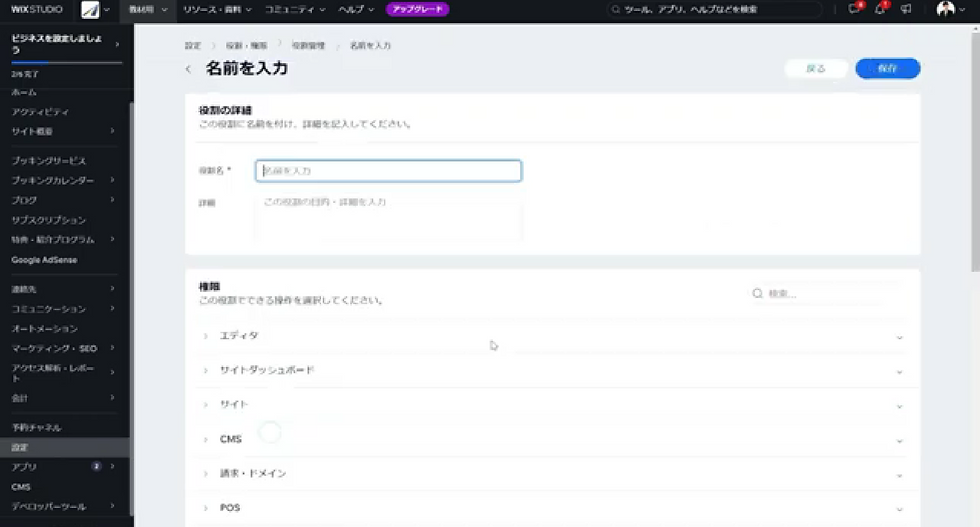
役割名や詳細を入力してどの部分を担当してもらうかは先ほどのチェックボックスから自由にカスタムすることができます。

これらの中から任せたい役割にチェックを入れて、送信ボタンを押すと、「招待先とのつながりを教えてください」という表示が出てきます。
これは機能には何の関係もありませんので、アンケートのようなものと解釈してください。

するとこのように先ほど招待した共同管理者の名前が表示され、共同管理者に招待した通知が現れます。
共同管理者の招待の有効期限は30日間です。
招待されたユーザーはそれまでにメールを確認して、招待を承諾しないといけません。

招待された側のメールアドレスにはこのようなメールが届きます。
ここから招待を承認を押すと、自身の管理するWixアカウントの管理サイト一覧の中に招待されたサイトが追加されます。
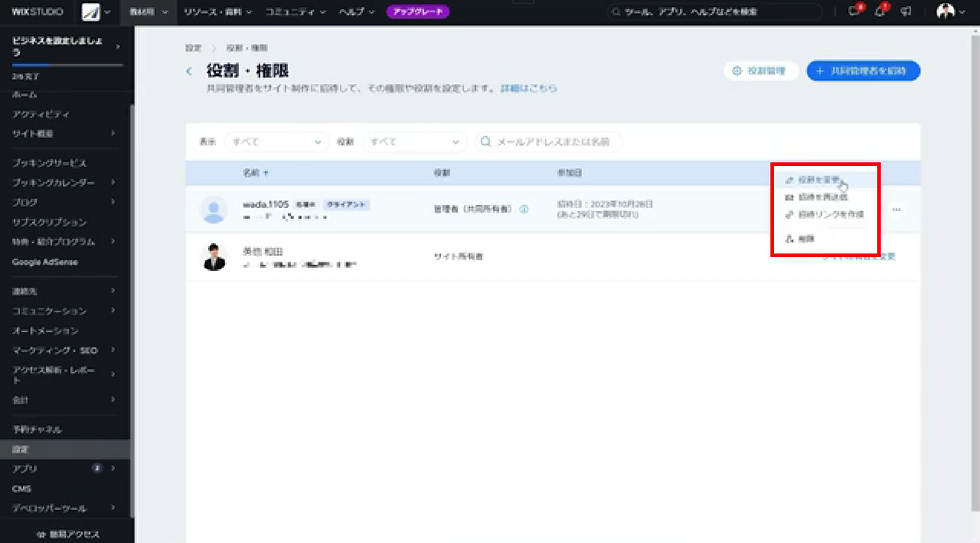
また一度招待したメンバーの役割は変更したり、追加したり、削除も行えます。
招待を受け取らなかったユーザーに招待状を再送信することもできます。
サイト会員設定
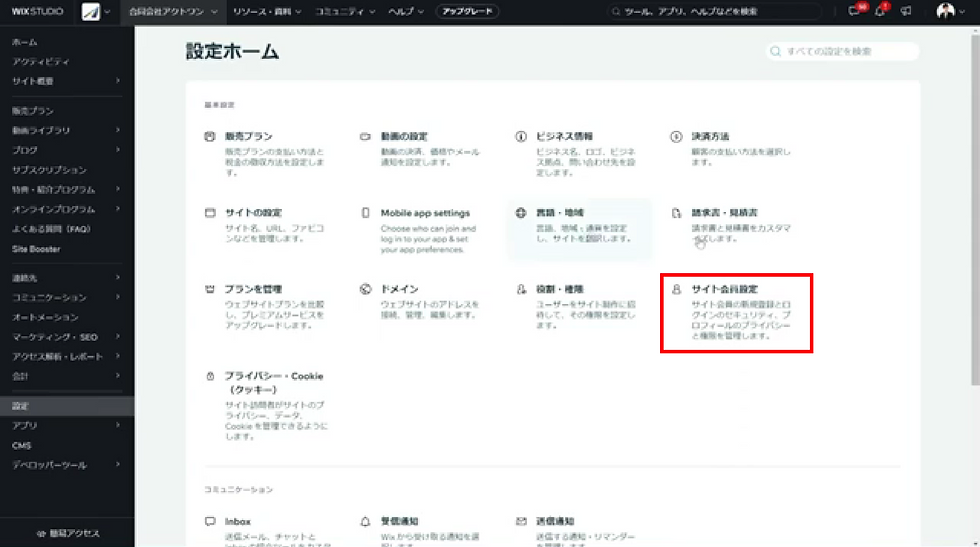
サイト会員設定ではサイト会員の新規登録、ログインのセキュリティ、プロフィールのプライバシーと権限を管理します。
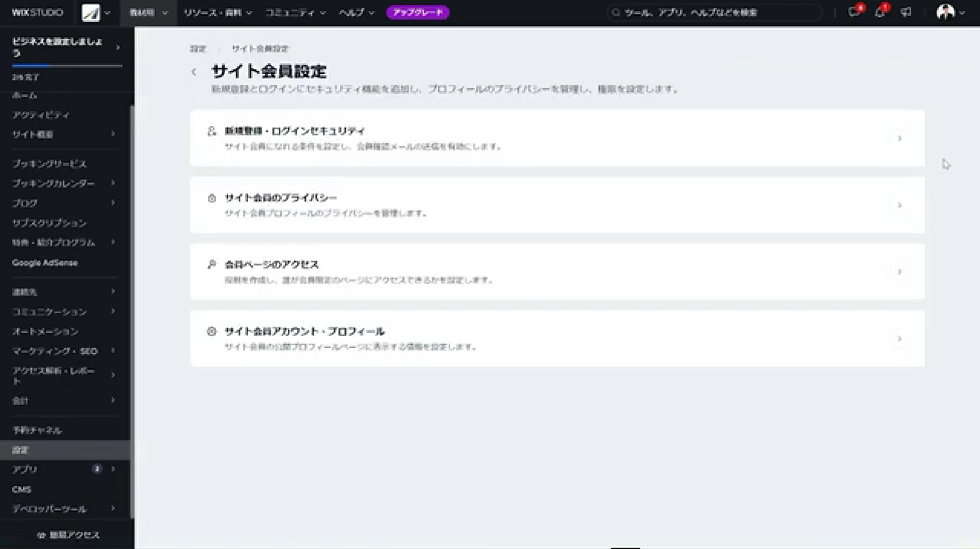
Wixの機能の中でショップやブッキングなどではもちろん、ログイン機能を用いますが、ログインしていない会員は見れないページなどを設定する場合にログイン機能を使います。
その際の設定をこちらで行います。
サイト会員になれる条件、セキュリティ、サイト会員のプライバシーや会員ページのアクセス設定やサイト会員のアカウントやプロフィールをこちらで管理、閲覧することができます。
プライバシー・Cookieの設定

続いてはプライバシー・Cookieの設定。
Cookieとはユーザーがサイト上で自らの情報を保存しておける機能のことで、それに対してのことわりの文章の設定といった感じです。
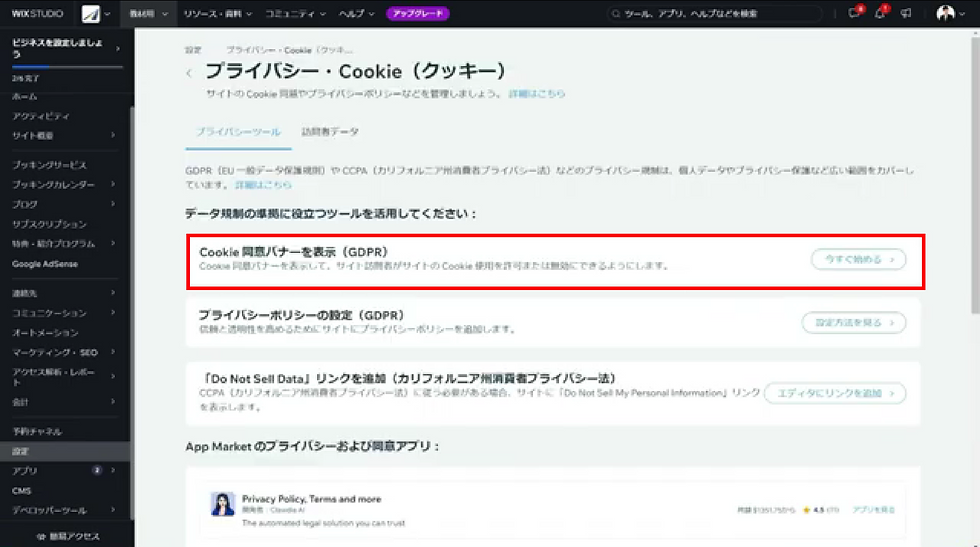
Cookie同意バナーを表示をonにすると、
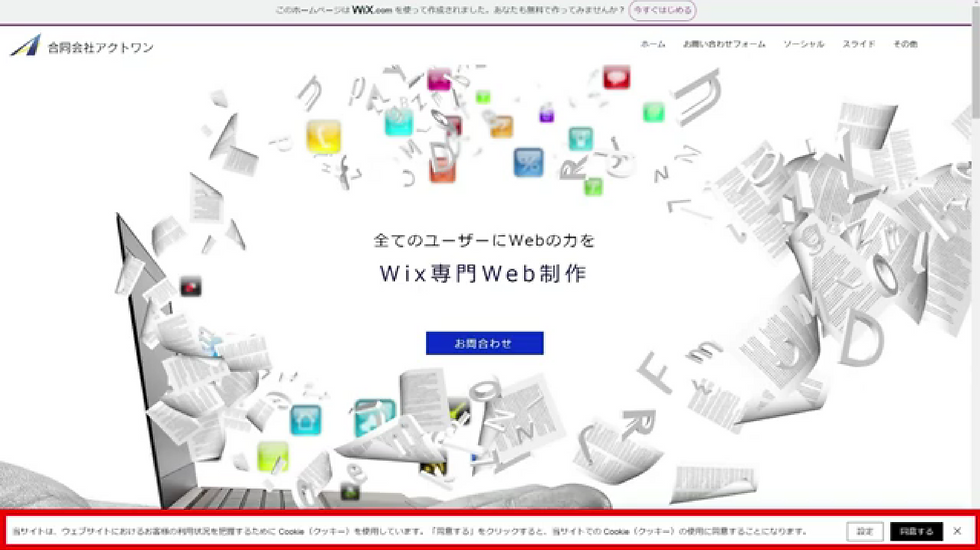
このように実際のWebサイトにCookie使用に対する同意文章のバナーを表示することができます。
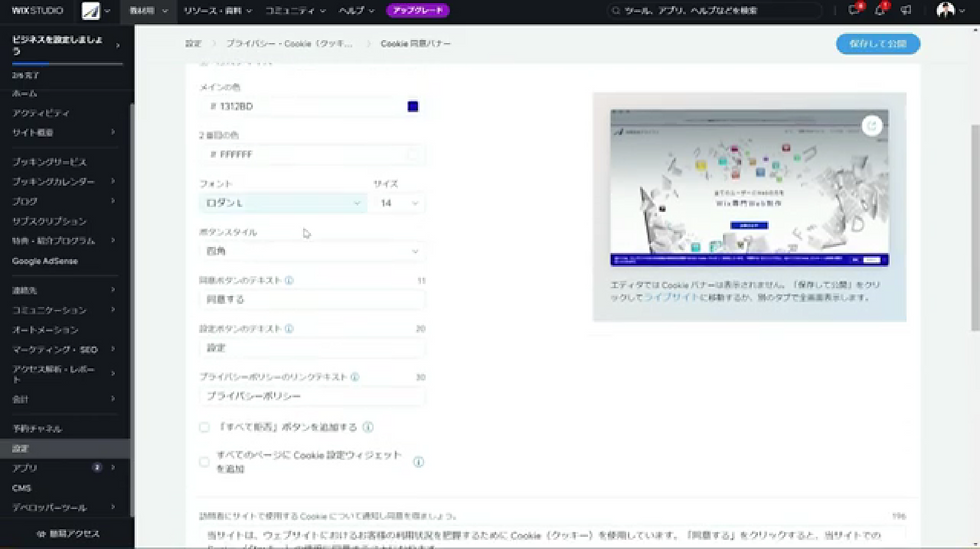
こちらのバナー表示もこちらから編集可能です。
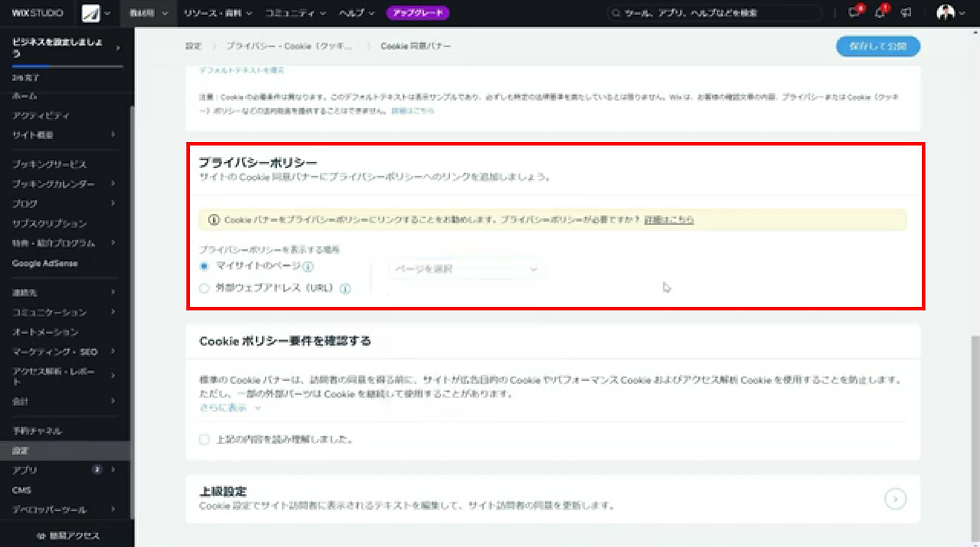
Cookieのバナーの箇所にプライバシーポリシーを追加する際は自分で作成したページをこちらに貼り付けてプライバシーポリシーに遷移してもらいます。
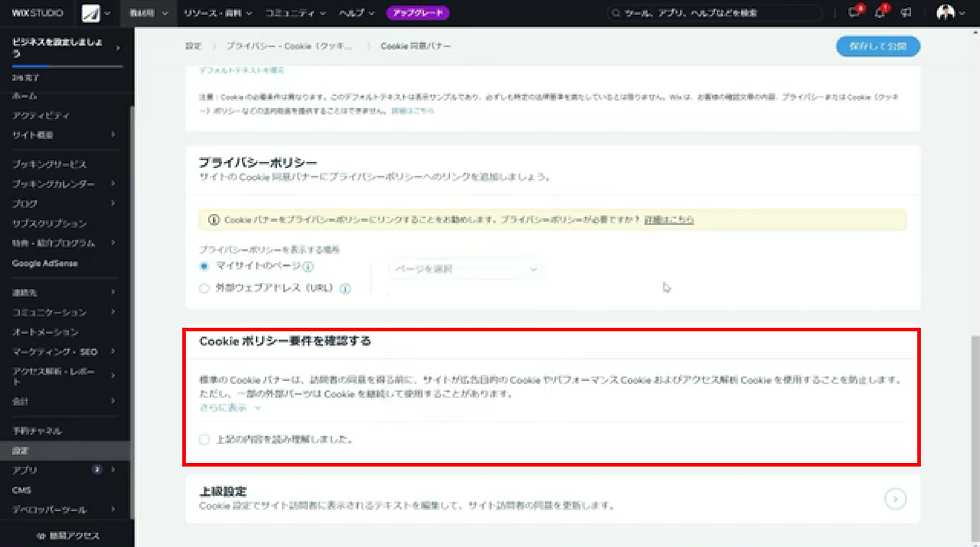
そしてCookieのポリシー要件をこちらでしっかり読んで内容を確認した上で、「理解しました。」をチェックして保存して公開を押せば、この設定が反映されます。
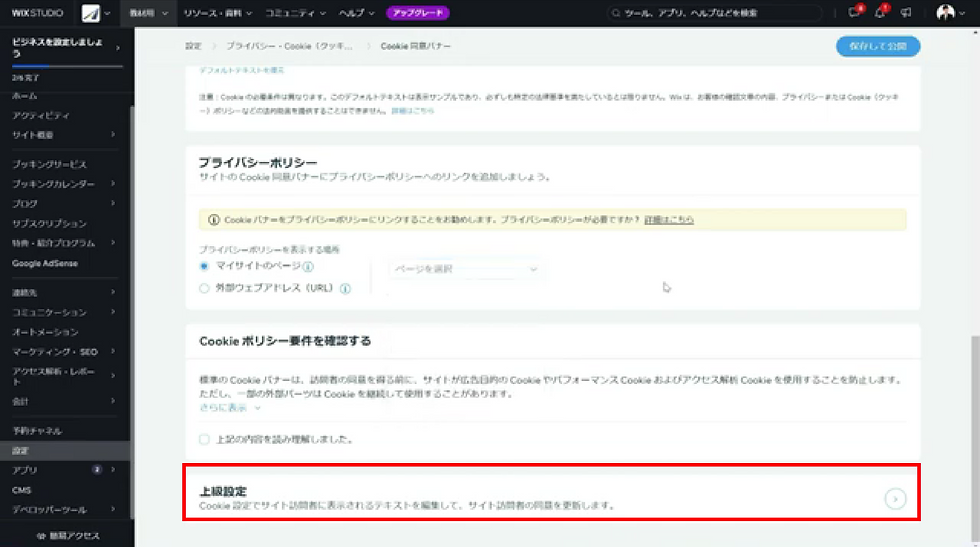
Cookieの設定には上位設定もあるので、さらに細かく設定したい場合はこちらから行って下さい。
Inbox設定

InboxではWixフォームから送られてくるメッセージをチャット形式でやり取りできるInboxに関する設定です。
メッセージが来た時のメール通知を有効にしたり、デスクトップ通知、モバイル通知を設定したり、通知を受けるユーザーを新たに招待できます。

チャネルの設定ではWixチャット、Facebookページ、Instagramなどの送信の一元管理も可能です。
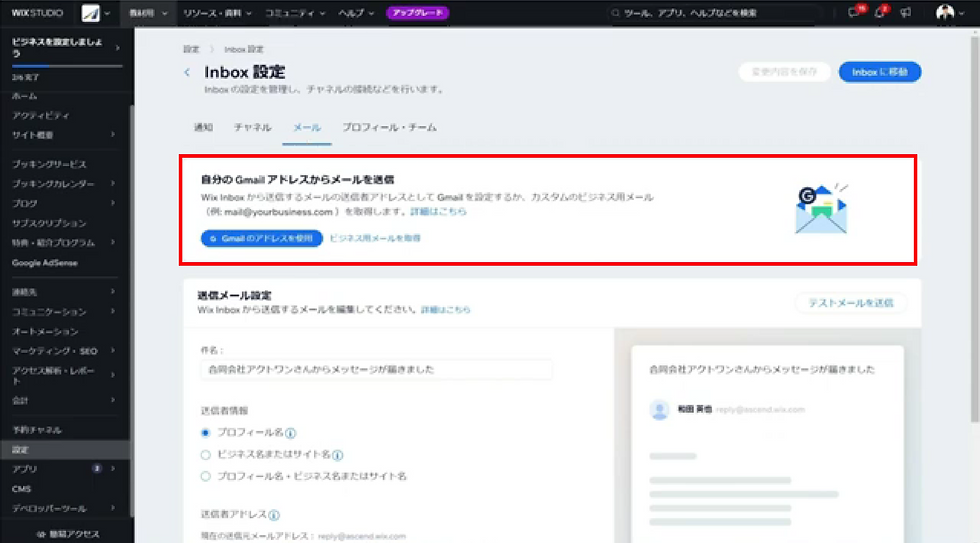
メールの設定では自分のGmailアドレスからメールの送信をするように設定することができます。
もしくはカスタムのビジネス用送信メールアドレスを取得することも可能です。
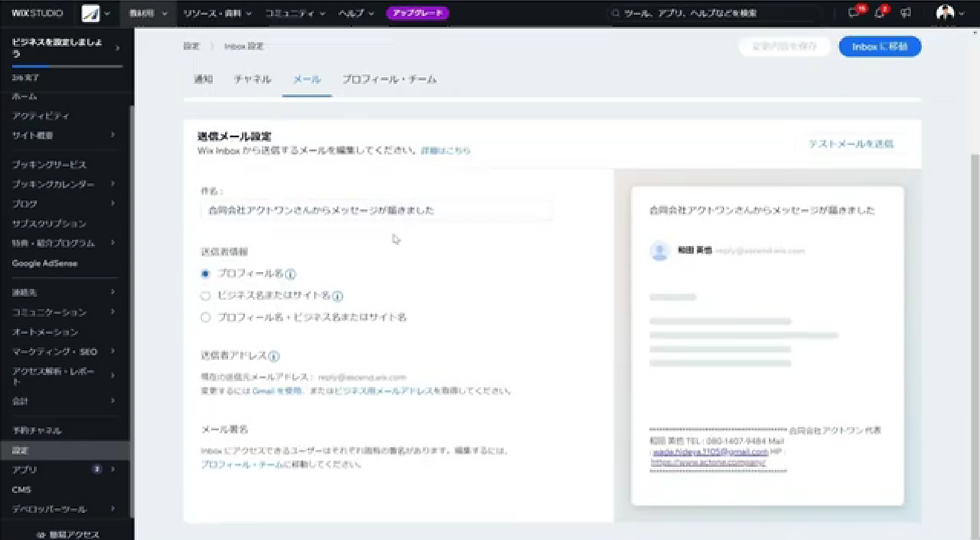
送信メールの箇所で件名や送信者情報、送信内容などの設定を行うことができます。
他にもInboxチームに仲間を招待することもできます。
受信通知の設定
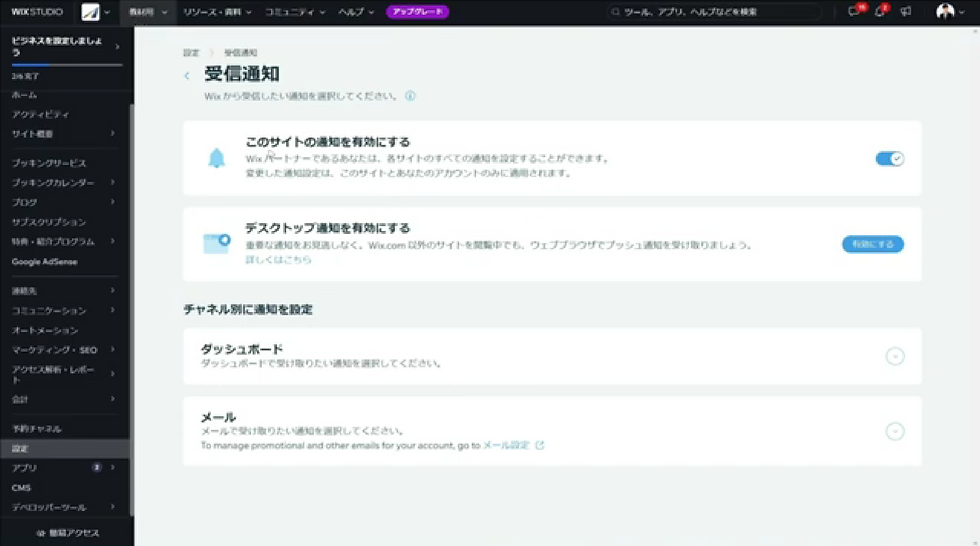
受信通知の設定ではWixから受け取りたい通知の選択ができます。
送信通知の設定
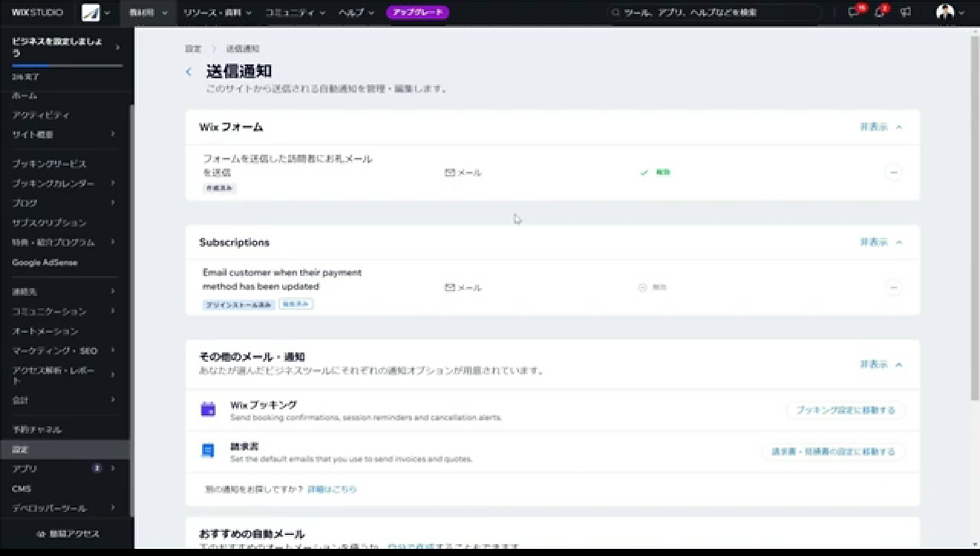
送信通知の設定ではこのサイトから送信される通知の自動管理を行えます。
ブッキングやWixフォームなどに対しての送信メッセージの設定を管理できます。
以上が全てのサイトで共通に管理できる設定の箇所をざっと説明した感じです。
動画解説版はコチラ
チャンネル登録・高評価・動画に対するコメントなどよろしくお願いいたします!
Wix Tech Salon
アクトワンではWixクリエイターを中心としたオンラインサロンを運営しております!
Wixの知識のシェアや、ビジネスの課題解決、メンバー同士の交流を目的にしています。 ご興味がある方はぜひ覗いてみてください!




コメント